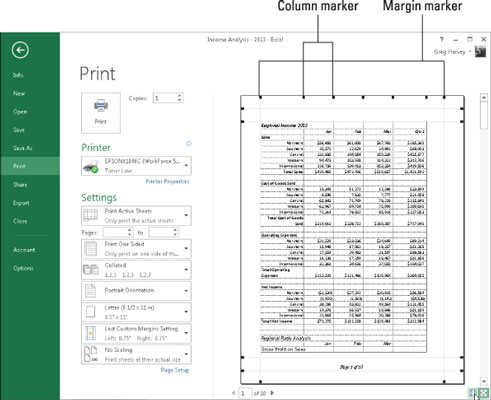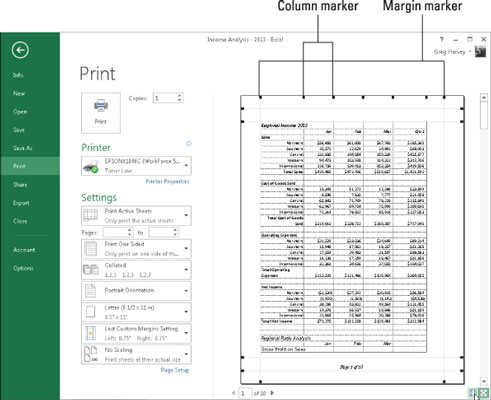Indstillingerne for normal margen, som Excel 2013 anvender på en ny rapport, bruger standard top- og bundmargener på 0,75 tomme (3/4 tomme) og venstre og højre marginer på 0,7 tomme med lidt over 1/4 tomme, der adskiller sidehoved og sidefod fra henholdsvis top- og bundmarginer.
Ud over indstillingerne for normal margen giver programmet dig mulighed for at vælge to andre standardmargener fra margen-knappens rullemenu på Print-skærmen (Ctrl+P):
-
Brede margener med 1-tommers top-, bund-, venstre- og højremargener og 1/2 tomme, der adskiller sidehoved og sidefod fra henholdsvis top- og bundmargener.
-
Smalle margener med top- og bundmargener på 3/4 tomme, og venstre og højre marginer på 1/4 tomme med lidt mere end 1/4 tomme, der adskiller sidehoved og sidefod fra henholdsvis top- og bundmargener.
Ofte finder du dig selv med en rapport, der fylder en hel udskrevet side og derefter lige nok til at smitte over på en anden, for det meste tom, side. For at presse den sidste kolonne eller de sidste par rækker af regnearksdataene ind på Side 1, prøv at vælge Indsnævre fra Margins-knappens rullemenu.
Hvis det ikke gør det, kan du prøve at justere margenerne for rapporten manuelt enten fra fanen Marginer i dialogboksen Sideopsætning eller ved at trække i margenmarkørerne i udskriftsvisningsområdet på Print-skærmen i Excel Backstage-visningen.
For at få flere kolonner på en side, prøv at reducere venstre og højre margen. For at få flere rækker på en side, prøv at reducere top- og bundmargenerne.
For at åbne fanen Marginer i dialogboksen Sideopsætning skal du åbne dialogboksen Sideopsætning (Alt+PSP) og derefter klikke på fanen Marginer. Der skal du indtaste de nye indstillinger i tekstboksene Top, Bund, Venstre og Højre - eller vælg de nye margenindstillinger med deres respektive drejeknapper.

Vælg en eller begge indstillinger for Center på side på fanen Marginer i dialogboksen Sideopsætning for at centrere et udvalg af data (der fylder mindre end en hel side) mellem de aktuelle margenindstillinger. I afsnittet Centrer på side skal du markere afkrydsningsfeltet Vandret for at centrere dataene mellem venstre og højre margen. Marker afkrydsningsfeltet Lodret for at centrere dataene mellem top- og bundmargen.
Hvis du markerer afkrydsningsfeltet Vis margener nederst på skærmbilledet Udskriv i Excel Backstage-visningen (Ctrl+P) for at ændre marginindstillingerne, kan du ændre kolonnebredderne såvel som margener.
For at ændre en af margenerne skal du placere musemarkøren på den ønskede margenmarkør (markørens form ændres til en dobbelthovedet pil) og trække markøren med musen i den relevante retning. Når du slipper museknappen, gentegner Excel siden ved hjælp af den nye margenindstilling. Du kan vinde eller miste kolonner eller rækker, afhængigt af hvilken slags justering du foretager.
Ændring af kolonnebredden er den samme historie: Træk kolonnemarkøren til venstre eller højre for at mindske eller øge bredden af en bestemt kolonne.